Alle Benutzer von Graphisoft-Produkten benötigen eine Lizenz, entweder eine Cloud-Lizenz oder eine schlüsselbasierte Lizenz, um unsere Softwarelösungen zu nutzen. Das License Manager Tool (LMT) ist nur für die schlüsselbasierte Lizenzierung erforderlich und kann zur Verwaltung der von Ihnen erworbenen Schlüssel verwendet werden, unabhängig davon, ob es sich nun um Hardware- oder Softwareschlüssel handelt:
- Ein Hardwareschlüssel ist ein physischer Dongle: entweder WIBU oder CodeMeter
- Ein Softwareschlüssel wird auf Ihrem Computer gespeichert und über das Internet übertragen
Ein Softwareschlüssel ist virtuell und kann nach dem Kauf heruntergeladen werden.
Anmerkung: Nach dem Kauf können Sie Ihren Softwareschlüssel online über Ihren Firmen-Lizenzpool abrufen – ein virtuelles Repository, in dem Sie auf alle Ihre erworbenen Lizenzen zugreifen können.
Anmerkung: LMT wird automatisch mit Archicad installiert.
Das Installationspaket des Graphisoft License Manager Tools enthält alle Komponenten, die für die Programmierung und Verwaltung Ihrer Schutzschlüssel erforderlich sind. Sie müssen weder Archicad noch eine andere Software installieren, um dieses Tool zu nutzen. Inhalt des Installationspakets:
- Graphisoft License Manager Tool
- CodeMeter-Treiber
- Windows-Systemkomponentendateien
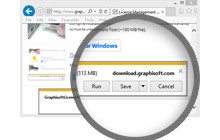
Herunterladen
Klicken Sie auf die Schaltfläche zum Herunterladen und öffnen Sie das heruntergeladene Installationsprogramm. Wenn Sie dazu aufgefordert werden, klicken Sie auf „Ja“, damit das Installationsprogramm Änderungen an Ihrem Computer vornehmen kann.
License Management Tool MFA-Version:
- Die neueste Version von LMT, die die LMT Legacy Version aktualisiert
- Unterstützung der Multi-Faktor-Authentifizierung
- Unterstützt aktuelle Betriebssysteme (siehe Registerkarte Systemanforderungen)
License Management Tool Legacy-Version:
- Unterstützt ältere Betriebssysteme (siehe Registerkarte Systemanforderungen)
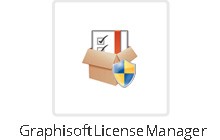
Installieren
- Wenn Sie einen Hardwareschlüssel haben, muss dieser während der Installation des License Manager Tools ausgesteckt werden.
- Installieren Sie das Tool mithilfe des Installationsassistenten.
- Wenn ein CodeMeter-Treiber installiert wurde, müssen Sie Ihren Computer möglicherweise neu starten, bevor Sie das Tool ausführen können.
Nach der Installation wird das Tool im Ordner „C:\Programme\GRAPHISOFT\License Manager Tool“ abgelegt.
Anmerkung: Zur Deinstallation der Anwendung führen Sie uninstaller.exe im Ordner „C:\Programme\GRAPHISOFT\License Manager Tool\Uninstall.LMT“ aus.
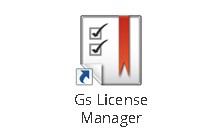
Ausführen
Verwenden Sie das Desktop-Symbol, um den License Manager zu starten. Mit den Standard-Installationseinstellungen befindet sich das Tool im Ordner:
C:\Programme\GRAPHISOFT\License Manager Tool